苹果iPhone出现语音讲话怎么取消屏幕滑动不了?
1、首先,连点三次电源键,就可以退出“旁白”模式,iPhone就恢复正常操作了。
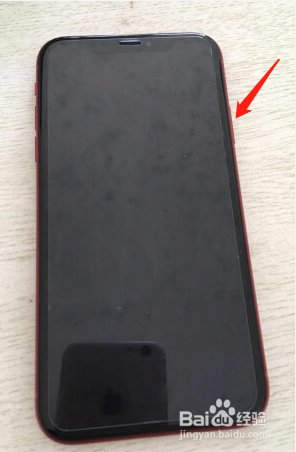
2、为避免以后连按三次电源键进入旁白模式,可以进行如下设置:
首先,打开“设置”;
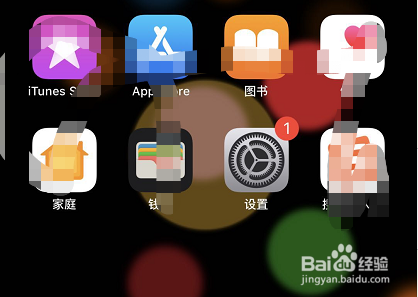
3、点击“通用”;
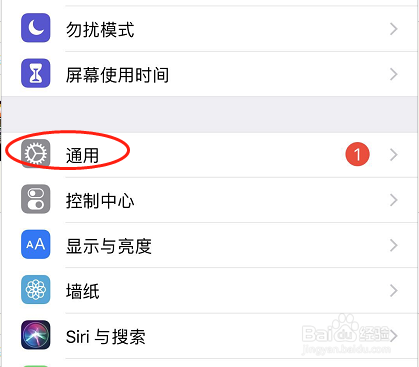
4、点击“辅助功能”;
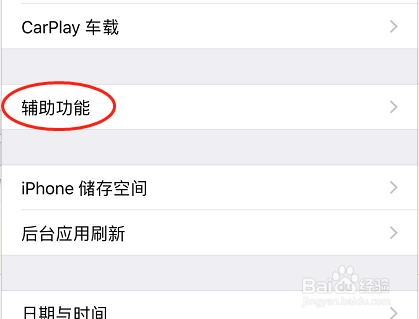
5、屏幕往下滑到底,找到“辅助功能快捷键”;
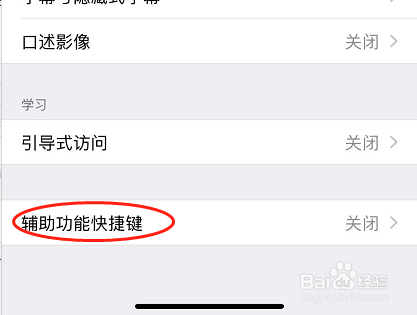
6、点击一次“旁白”,把旁白前面的“√”取消掉。
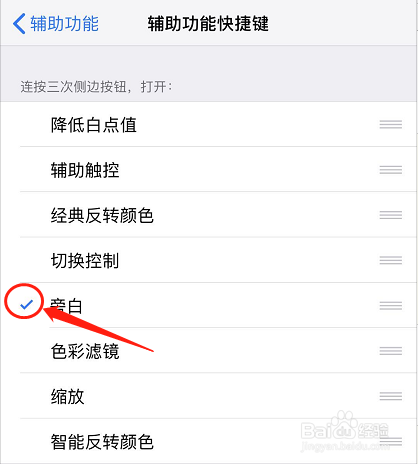
声明:本网站引用、摘录或转载内容仅供网站访问者交流或参考,不代表本站立场,如存在版权或非法内容,请联系站长删除,联系邮箱:site.kefu@qq.com。
阅读量:172
阅读量:106
阅读量:36
阅读量:126
阅读量:117